728x90
1. 구글이나 엣지에서 로블록스 입력 후 Enter.

2. 로블록스 사이트 클릭.

3. 처음 방문자는 로블록스에 회원가입을 합니다.

4. 생년월일을 선택합니다.

5. 사용자 이름을 입력합니다.(예 : pkt···)
(사용자 이름은 로블록스에서 사용하는 이름으로 본인의 ID입니다. 실명은 사용하지 않도록 하세요.)
1) 사용자 이름은 3~20자로 구성합니다.

2) 사용자 이름이 사용 중일 경우 아래에 빨간 글씨로 사용 중이라 나옵니다.
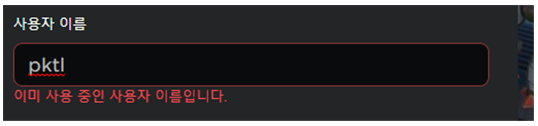
3) 경고 문구가 없으면 사용가능한 사용자 이름입니다.

6. 비밀번호 입력합니다.(비밀번호를 기억할 수 있다면 6번만 작업하세요.)
※ 비밀번호는 특수문자 포함하여 8자 이상 입력합니다.
1) 비밀번호란에 첫글자를 입력합니다.
2) 눈아이콘을 선택합니다.
(비밀번호는 한번만 입력하므로 제대로 입력했는 지 확인하고자 선택합니다.)
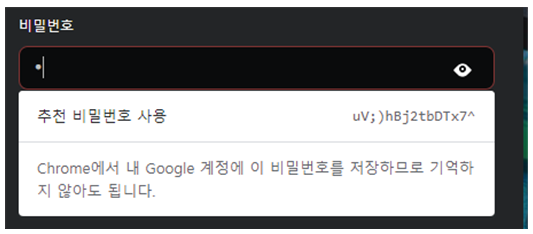
3) 나머지 비밀번호를 입력합니다. (비밀번호를 확인되었다면 다른 곳에 적어 놓습니다.)

4) 비밀번호를 확인되었으면 눈 아이콘을 선택합니다.
7. 성별을 선택합니다.

8. 회원가입을 선택합니다.
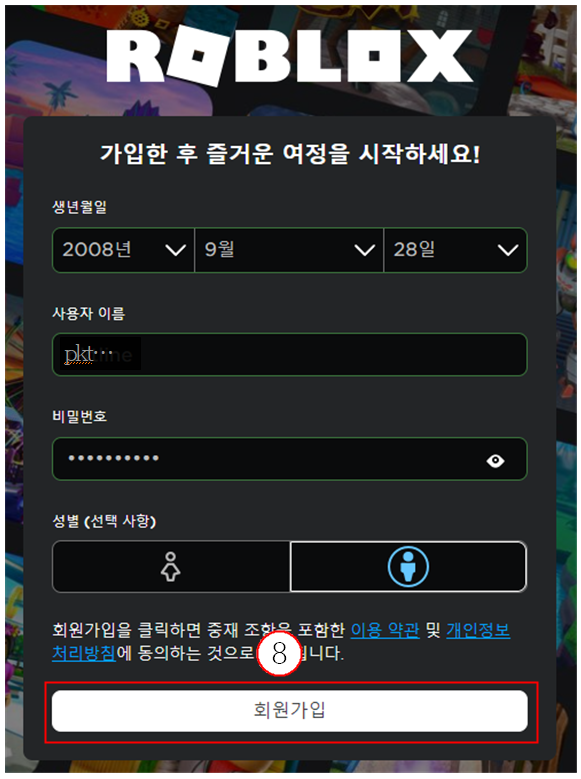
9. 아래와 같이 나오면 회원가입 성공입니다.

대한민국의 아름다운 영토, 독도의 봄
반응형
'컴퓨터 일반 > 프로그램 설치 및 등록' 카테고리의 다른 글
| 로블록스 게임 제작을 위한 스튜디오 설치하기 (0) | 2022.01.06 |
|---|---|
| 로블록스 플레이어 설치하기 (0) | 2022.01.06 |
| Visual Studio Code에서 JavaScript 실행하기 (1) | 2021.10.21 |
| Visual Studio Code의 기본 언어 바꾸기 (0) | 2021.10.21 |
| 비주얼 스큐디오 코드 설치하기 (0) | 2021.10.09 |




댓글